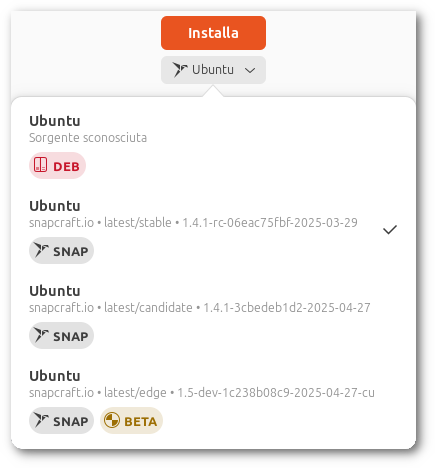|
Dimensione: 9557
Commento:
|
Dimensione: 3512
Commento:
|
| Le cancellazioni sono segnalate in questo modo. | Le aggiunte sono segnalate in questo modo. |
| Linea 1: | Linea 1: |
| #format wiki #language it |
## page was renamed from ilgallinetta/Prova3 |
| Linea 4: | Linea 3: |
| <<Indice>> <<Informazioni(forum=http://forum.ubuntu-it.org/viewtopic.php?t=473952; rilasci="18.10 18.04 14.04 16.04")>> |
<<Include(NuoviStrumentiWiki/PaginaDiProva)>> <<Indice(depth=2)>> <<Informazioni(forum="http://forum.ubuntu-it.org/viewtopic.php?f=46&t=612971"; rilasci="24.04 22.04")>> |
| Linea 9: | Linea 9: |
| Quando si effettua il download di Ubuntu da internet, c'è la possibilità che il file non venga scaricato nel modo corretto e presenti degli errori. Questi errori possono compromettere la stabilità e/o il funzionamento di Ubuntu. | '''Gnome Software''' è ''l'app store'' ufficiale dell'ambiente grafico '''[[AmbienteGrafico/Gnome|GNOME]]''' attraverso il quale è possibile installare programmi nei formati [[AmministrazioneSistema/InstallareProgrammi/PacchettiDebian|deb]], [[AmministrazioneSistema/InstallareProgrammi/PacchettiSnap|snap]] e [[AmministrazioneSistema/InstallareProgrammi/PacchettiFlatpak|flatpak]] la rimozione dei programmi, gli aggiornamenti del software già installato. |
| Linea 11: | Linea 11: |
| Il programma '''md5sum''' è progettato per verificare l'integrità e l'autenticità dei dati usando l'hash crittografica a 128 bit [[http://it.wikipedia.org/wiki/Md5sum|MD5]]. | = Installazione = |
| Linea 13: | Linea 13: |
| In questa pagina viene mostrato come confrontare l'impronta '''MD5Sum''' dei [[http://www.ubuntu-it.org/download|file .iso]] per i CD di installazione, in modo da verificare che le hash dei file `.iso` risultino identiche a quelle riportate nella [[Installazione/MD5Sum/Hash|lista completa]]. In questo modo è possibile assicurarsi che durante la fase di download non sia stata compromessa l'integrità del file, evitando eventuali problemi durante l'installazione del sistema. | [[AmministrazioneSistema/InstallareProgrammi|Installare]] il pacchetto [[apt://gnome-software|gnome-software]]. |
| Linea 15: | Linea 15: |
| ||<tablestyle="text-align: justify; width:63%;" style="border:none;" 5%><<Immagine(Icone/Piccole/warning.png,,center)>> ||<style="padding:0.5em; border:none;">'''È altamente consigliato, in caso di divergenza fra le due MD5SUM di scaricare nuovamente il file e di non procedere alla [[Hardware/DispositiviPartizioni/MasterizzareIso|masterizzazione]] dell'immagine.''' || | = Interfaccia = |
| Linea 17: | Linea 17: |
| Il file `MD5SUM` è disponibile allo stesso indirizzo di download delle immagini `.iso` di Ubuntu. Ad esempio, gli indirizzi: | Una volta [[AmbienteGrafico/AvviareProgrammi|avviato]] verrà visualizzata la seguente schermata: |
| Linea 19: | Linea 19: |
| * '''Lubuntu 18.10''': http://cdimage.ubuntu.com/lubuntu/releases/18.10/release/ * '''Lubuntu 18.04''': http://cdimage.ubuntu.com/lubuntu/releases/18.04/release/ * '''Xubuntu 18.04''': http://cdimage.ubuntu.com/xubuntu/releases/18.04/release/ * '''Ubuntu 18.04''': http://releases.ubuntu.com/18.04/ |
<<Immagine(./gnome-software.png,550,)>> |
| Linea 24: | Linea 21: |
| contengono sia i file `.iso` che i relativi file `MD5SUM`. | L'interfaccia è suddivisa in '''tre sezioni''' principali, selezionabili sulla barra di navigazione superiore del programma. |
| Linea 26: | Linea 23: |
| Per il nuovo download può essere consigliabile un mirror differente se si sospetta un errore nel server. Qualora si riceva continuamente un file errato da un server è opportuno e gradito segnalare tale problema al webmaster, in modo che si possa investigare. | <<Anchor(ricerca)>> <<Anchor(tutto)>> * '''Esplora''': presenta una lista di categorie di software e una breve selezione dei software disponibili. * Facendo clic sull'icona a forma di lente in alto a sinistra sarà possibile '''ricercare''' le applicazioni digitando il nome o una o più parole chiave. * '''Installate''': presenta in ordine alfabetico i software installati. * '''Aggiornamenti''': segnala l'eventuale presenza di aggiornamenti per i software installati. |
| Linea 28: | Linea 30: |
| = Su Ubuntu = | <<Anchor(menu_tendina)>> = App disponibili come snap e deb = |
| Linea 30: | Linea 33: |
| == Tramite Brasero == | Una volta selezionato il software ottenuto dalla ricerca, dal menù a tendina sotto il pulsante '''Installa''' in alto a destra, sarà possibile selezionare la tipologia del pacchetto. In questo esempio si possono scorgere sia il formato '''deb''' che '''snap'''. Gli '''snap''' possono mostrare più versioni disponibili. |
| Linea 32: | Linea 35: |
| 0. Assicurarsi che '''Brasero''' sia presente nel proprio sistema. In caso contrario [[AmministrazioneSistema/InstallareProgrammi|installare]] il pacchetto [[apt://brasero | brasero]]. 0. Assicurarsi che l'immagine `.iso` e il relativo file `MD5SUM` siano salvati nella medesima cartella. 0. [[AmbienteGrafico/AvviareProgrammi|Avviare]] '''Brasero''' e selezionare '''''Strumenti → Controllo integrità'''''. 0. In '''Opzioni''' spuntare la voce '''Usare un file md5 per controllare il disco'''. 0. Selezionare quindi la cartella in cui i file sono salvati. 0. Fare clic su '''Controlla''' e attendere il responso. |
<<Immagine(./snap_e_deb.png,300,)>> |
| Linea 39: | Linea 37: |
| == Tramite K3b == | <<Anchor(installare_app)>> = Installare/rimuovere programmi = |
| Linea 41: | Linea 40: |
| 0. Assicurarsi che '''K3b''' sia installato nel proprio sistema. In caso contrario [[AmministrazioneSistema/InstallareProgrammi|installare]] il pacchetto [[apt://k3b |k3b]]. 0. [[AmbienteGrafico/AvviareProgrammi|Avviare]] '''K3b'''. 0. Selezionare '''''Strumenti → Scrivi immagine...'''''. 0. Selezionare in '''Immagine da scrivere''' l'immagine `.iso` di cui si vuole controllare il `MD5SUM`. 0. Scorrere fino alla riga '''Somma MD5:''' ed attendere che venga completata la lettura del `MD5SUM` dal file `.iso`. 0. Fare clic con il pulsante destro del mouse su '''Somma MD5:''' e selezionare '''Confronta checksum...'''. 0. Digitare la somma MD5 contenuta nel file `MD5SUM` relativo all'immagine `.iso` di cui si vuole controllare l'integrità. 0. Cliccare su '''Ok''' ed attendere il responso. |
Dopo aver individuato un programma, sia tramite ricerca o dalla lista delle categorie, selezionare il formato/versione desiderata dal [[#menu_tendina|menù a tendina]] e fare clic sul pulsante '''Installa'''. |
| Linea 50: | Linea 42: |
| == Da terminale con file MD5SUM == | Per rimuovere un programma è sufficiente individuarlo tramite ricerca o dalla lista delle app installate e quindi fare clic sul pulsante '''Disinstalla'''. |
| Linea 52: | Linea 44: |
| Supponendo di aver scaricato nella propria '''Home''' il file `.iso` (ad es. `ubuntu-18.04-desktop-amd64.iso`) e il file `MD5SUM`: 0. [[AmministrazioneSistema/ComandiBase#cd|Spostarsi]] nella cartella dove è stato salvato il file immagine con estensione `.iso`. 0. Digitare in una finestra di [[AmministrazioneSistema/Terminale|terminale]] il seguente comando: {{{ md5sum ubuntu-18.04-desktop-amd64.iso }}}Dopo qualche secondo viene restituito un output di questo tipo: {{{ dccff28314d9ae4ed262cfc6f35e5153 ubuntu-18.04-desktop-amd64.iso }}} 0. Digitare il comando:{{{ md5sum -c MD5SUMS | grep ubuntu-18.04-desktop-amd64.iso }}}Se non ci sono errori verrà restituito il messaggio:{{{ ubuntu-18.04-desktop-amd64.iso: OK |
= Aggiornare le applicazioni = {{{#!wiki note Questa funzionalità aggiorna solo il parco software delle ''App''. Per l'aggiornamento completo del sistema utilizzare lo strumento [[AmministrazioneSistema/Aggiornamenti|Aggiornamenti Software]]. |
| Linea 65: | Linea 50: |
| == Da terminale senza file MD5SUM == | 0. Fare clic su '''Aggiornamenti'''. 0. Fare clic sul pulsante di ricarica (freccia circolare in alto a sinistra). 0. Installare gli eventuali aggiornamenti facendo clic sul pulsante '''Aggiorna tutto'''. |
| Linea 67: | Linea 54: |
| In alternativa se non si è in possesso del file `MD5SUMS`, supponendo di aver scaricato nella propria '''Home''' il file `.iso` (ad es. `ubuntu-18.04-desktop-amd64.iso`): 0. [[AmministrazioneSistema/ComandiBase#cd|Spostarsi]] nella cartella dove è stato salvato il file immagine con estensione `.iso`. 0. Digitare nel [[AmministrazioneSistema/Terminale|terminale]] il comando: {{{ md5sum ubuntu-18.04-desktop-amd64.iso }}}che nel caso specifico restituisce la hash `dccff28314d9ae4ed262cfc6f35e5153`. 0. Aprire la [[Installazione/MD5Sum/Hash|seguente pagina]] con l'elenco di tutte le hash dei sistemi Ubuntu. 0. Digitare '''Ctrl+F''' per aprire la casella di ricerca del browser. 0. Fare copia/incolla della hash nel campo di ricerca ed eseguire la ricerca. 0. Se non ci sono errori verrà evidenziato il medesimo codice all'interno della lista. |
= Integrazione pacchetti flatpak = |
| Linea 77: | Linea 56: |
| = Su Windows = | Per aggiungere l'integrazione con i pacchetti in formato '''flatpak''' e impostare come sorgente software [[https://flathub.org/it]|flathub]] consultare i [[AmministrazioneSistema/InstallareProgrammi/PacchettiFlatpak#store|seguenti passaggi]]. |
| Linea 79: | Linea 58: |
| Per sistemi Windows è possibile utilizzare '''[[http://cygwin.com/|Cygwin]]''', software che funziona in modo analogo a '''md5sum''' su sistemi Linux. | = Ulteriori risorse = |
| Linea 81: | Linea 60: |
| Alternativamente è possibile utilizzare '''winMD5Sum''': 0. Scaricare e installare [[http://www.nullriver.com/downloads/Install-winMd5Sum.exe|winMD5Sum]]. 0. Fare clic con il tasto destro sul file `.iso` e selezionare l'opzione '''''Invia a → winMD5Sum''''' 0. Una volta completato il checksum del programma, copiare la corrispondente hash da [[/Hash|questa pagina]], incollarla nella casella di testo in alto e fare clic su '''Compare'''. 0. Apparirà un messaggio di avviso che confermerà o meno la validità del file `.iso`. Nel caso i codici risultassero differenti procedere ad un nuovo download del file `.iso`. = Su Mac OS X = Su sistemi Mac OS X, supponendo di aver scaricato l'immagine `ubuntu-18.04-desktop-amd64.iso`, procedere nel seguente modo: 0. Avviare il programma '''Utility Disco''' dal menù del Finder '''''Vai → Utility → Utility Disco'''''. 0. Spostarsi nella cartella dove è stata scaricata l'immagine di Ubuntu e trascinarla nella dock del programma '''Utility Disco'''. 0. Appena l'immagine disco compare nella colonna di sinistra, selezionare il menù '''''Immagini → Checksum → MD5'''''. 0. Il programma riporterà il seguente risultato: {{{ Checksum of "ubuntu-18.04-desktop-amd64.iso" completed. MD5 dccff28314d9ae4ed262cfc6f35e5153 }}} 0. Controllare che l'ultimo dato sia identico al corrispettivo delle `.iso` riportate in [[/Hash|questa pagina]]. Nel caso i codici risultassero differenti procedere ad un nuovo download del file `.iso`. = Su Solaris = Supponendo di aver scaricato nella propria home un file `.iso`, ad esempio `ubuntu-18.04-desktop-amd64.iso`: 0. Digitare in un terminale il seguente comando: {{{ $ digest -a md5 ubuntu-18.04-desktop-amd64.iso }}} 0. Verrà restituito un output di questo tipo: {{{ dccff28314d9ae4ed262cfc6f35e5153 }}} 0. Confrontare la hash con la corrispettiva delle `.iso` riportate in [[/Hash|questa pagina]]. Nel caso i codici risultassero differenti procedere ad un nuovo download del file `.iso`. = Verifica su CD = Ubuntu monta automaticamente CD e DVD all'interno della directory `/media`. Per esempio se è stato masterizzato il file `ubuntu-18.04-desktop-amd64.iso` il CD verrà montato nella cartella `/media/Ubuntu 18.04 amd64/`. 0. Aprire una finestra di [[AmministrazioneSistema/Terminale|terminale]] e spostarsi nella cartella relativa al CD digitando: {{{ cd '/media/Ubuntu 18.04 amd64' }}} 0. Utilizzare il file `md5sum` fornito dal CD, digitando: {{{ md5sum -c md5sum.txt | grep -v 'OK$'}}} L'operazione richiederà alcuni minuti. Se al termine non viene stampato nessun messaggio il file `.iso` risulterà integro. In caso contrario verranno visualizzati messaggi di errori. ||<tablestyle="text-align: justify; width:100%;" style="border:none;" 5%><<Immagine(Icone/Piccole/warning.png,,center)>> ||<style="padding:0.5em; border:none;">'''Questa procedura serve solamente per verificare l'autenticità dell'hash.''' || = Problemi noti = In termini di sicurezza, gli hash crittografici come MD5 consentono l'autenticazione di dati ottenuti da mirror non sicuri. L'hash MD5 deve essere firmato o provenire da una sorgente sicura (una pagina HTTP) di un'organizzazione in cui si ripone fiducia. Sebbene siano state scoperte delle falle di sicurezza nell'algoritmo MD5 e sia stato [[https://bugs.launchpad.net/ubuntu-website/+bug/245953|discusso]] il passaggio ad hash più sicure come SHA-256 e Whirlpool, le hash MD5 risultano tuttora utili purché sia ritenuta affidabile la fonte che le ha prodotte. = Collegamenti esterni = * [[http://it.wikipedia.org/wiki/Md5sum|Voce enciclopedica su Md5sum]] * [[https://help.ubuntu.com/community/HowToMD5SUM|Documento originale]] * [[http://en.wikipedia.org/wiki/Cryptographic_hash_function|Voce enciclopedica in inglese]] * [[Installazione/MD5Sum/Hash|Pagina wiki con tutte le impronte di Ubuntu]] |
* [[https://wiki.gnome.org/Apps/Software|Pagina ufficiale del progetto]] * [[AmministrazioneSistema/InstallareProgrammi|Installare programmi]] * [[Repository|Repository: cosa sono e come gestirli]] |
| Linea 141: | Linea 65: |
| CategoryInstallazioneSistema | CategoryAmministrazione |
Attenzione! Questa è una Pagina di prova. Le informazioni riportate potrebbero essere incomplete, errate e potenzialmente pericolose. Per contribuire alla realizzazione di questa pagina consultare la discussione di riferimento. |
Guida verificata con Ubuntu: 22.04 24.04
Problemi in questa pagina? Segnalali in questa discussione
Introduzione
Gnome Software è l'app store ufficiale dell'ambiente grafico GNOME attraverso il quale è possibile installare programmi nei formati deb, snap e flatpak la rimozione dei programmi, gli aggiornamenti del software già installato.
Installazione
Installare il pacchetto gnome-software.
Interfaccia
Una volta avviato verrà visualizzata la seguente schermata:
L'interfaccia è suddivisa in tre sezioni principali, selezionabili sulla barra di navigazione superiore del programma.
Esplora: presenta una lista di categorie di software e una breve selezione dei software disponibili.
Facendo clic sull'icona a forma di lente in alto a sinistra sarà possibile ricercare le applicazioni digitando il nome o una o più parole chiave.
Installate: presenta in ordine alfabetico i software installati.
Aggiornamenti: segnala l'eventuale presenza di aggiornamenti per i software installati.
App disponibili come snap e deb
Una volta selezionato il software ottenuto dalla ricerca, dal menù a tendina sotto il pulsante Installa in alto a destra, sarà possibile selezionare la tipologia del pacchetto. In questo esempio si possono scorgere sia il formato deb che snap. Gli snap possono mostrare più versioni disponibili.
Installare/rimuovere programmi
Dopo aver individuato un programma, sia tramite ricerca o dalla lista delle categorie, selezionare il formato/versione desiderata dal menù a tendina e fare clic sul pulsante Installa.
Per rimuovere un programma è sufficiente individuarlo tramite ricerca o dalla lista delle app installate e quindi fare clic sul pulsante Disinstalla.
Aggiornare le applicazioni
Questa funzionalità aggiorna solo il parco software delle App. Per l'aggiornamento completo del sistema utilizzare lo strumento Aggiornamenti Software.
Fare clic su Aggiornamenti.
- Fare clic sul pulsante di ricarica (freccia circolare in alto a sinistra).
Installare gli eventuali aggiornamenti facendo clic sul pulsante Aggiorna tutto.
Integrazione pacchetti flatpak
Per aggiungere l'integrazione con i pacchetti in formato flatpak e impostare come sorgente software flathub consultare i seguenti passaggi.